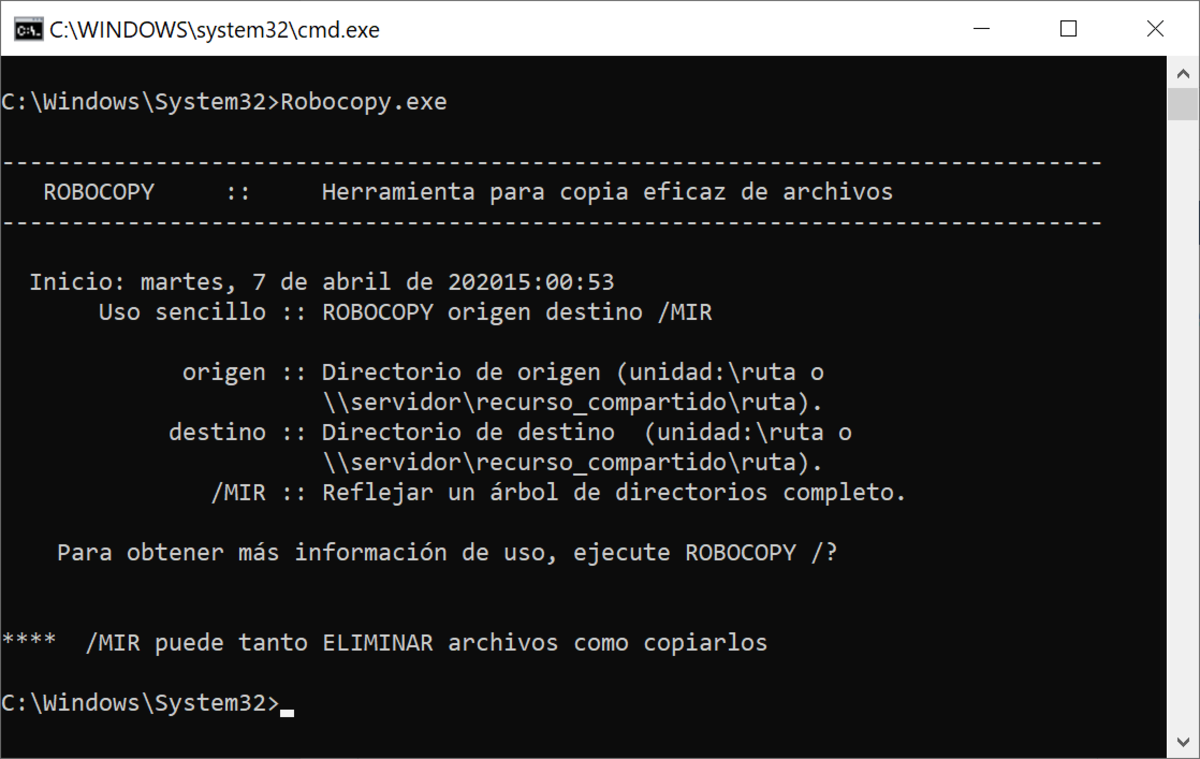- Windows 11 ofrece Historial de archivos, Copia y restauración y la app Copias de seguridad para cubrir datos, sistema y ajustes.
- Un disco externo con programación y retención evita pérdidas; aplica la regla 3-2-1 para máxima resiliencia.
- EaseUS, MiniTool y Acronis añaden incrementales, limpieza, nube y seguridad para copias más completas.
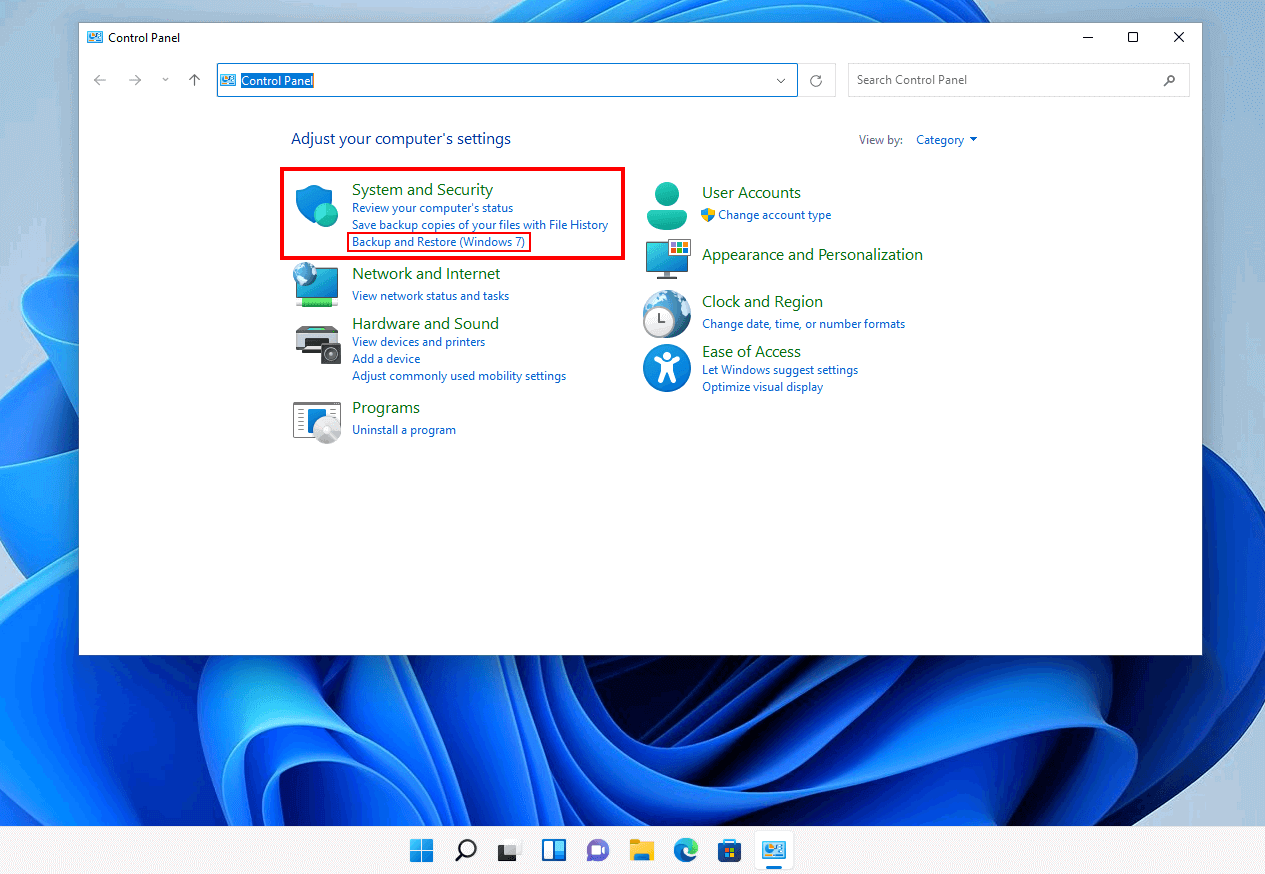
Si te da pereza hacer copias de seguridad a mano, te entiendo: Windows 11 permite automatizarlas para que tus archivos se respalden solos en un disco duro externo mientras tú te dedicas a lo tuyo. Con unos ajustes bien puestos y una unidad USB/HDD/SSD externa, puedes tener tus documentos, fotos y demás a salvo sin tener que acordarte cada semana.
En esta guía verás todas las opciones que funcionan ahora mismo: dos métodos nativos de Windows (Historial de archivos y Copia de seguridad y restauración), la nueva app Copias de seguridad de Windows para preferencias y apps, y varias alternativas potentes de terceros (EaseUS, MiniTool y Acronis) con programación, esquemas incremental/diferencial y hasta copia en la nube. Además, te explico cómo restaurar, usar wbAdmin por línea de comandos, y aplicar buenas prácticas como la regla 3-2-1.
Opciones nativas en Windows 11 para copias automáticas
Windows 11 ofrece varios frentes. Por un lado está Historial de archivos, que guarda versiones de tus carpetas personales; por otro, Copia de seguridad y restauración (Windows 7), que permite programar copias de archivos y crear imágenes del sistema; y, como complemento, la app Copias de seguridad de Windows para respaldar configuraciones.
Copias de seguridad de Windows (app). Esta utilidad del sistema guarda en tu cuenta Microsoft configuraciones como aplicaciones instaladas, accesibilidad, idioma, fondo y colores, redes Wi‑Fi y contraseñas. Para usarla, abre Copias de seguridad de Windows, expande cada elemento, activa los interruptores que quieras y pulsa “Realizar copia de seguridad”. Si aparece un error de OneDrive, asegúrate de haber iniciado sesión y de que la sincronización funciona; si no, revisa la solución de problemas de OneDrive desde el soporte de Microsoft.
Historial de archivos. Esta función se centra en tus datos de usuario (carpetas de C:\Usuarios\tu_cuenta). Hace copias de forma periódica y conserva versiones para poder recuperar archivos anteriores. Puedes elegir el disco externo, la frecuencia y cuánto tiempo mantener las copias.
Copia de seguridad y restauración (Windows 7). Aunque lleve el apellido Windows 7, sigue disponible en Windows 11. Permite programar copias automáticas de tus archivos en el disco externo, además de crear una imagen completa del sistema para desastres mayores.
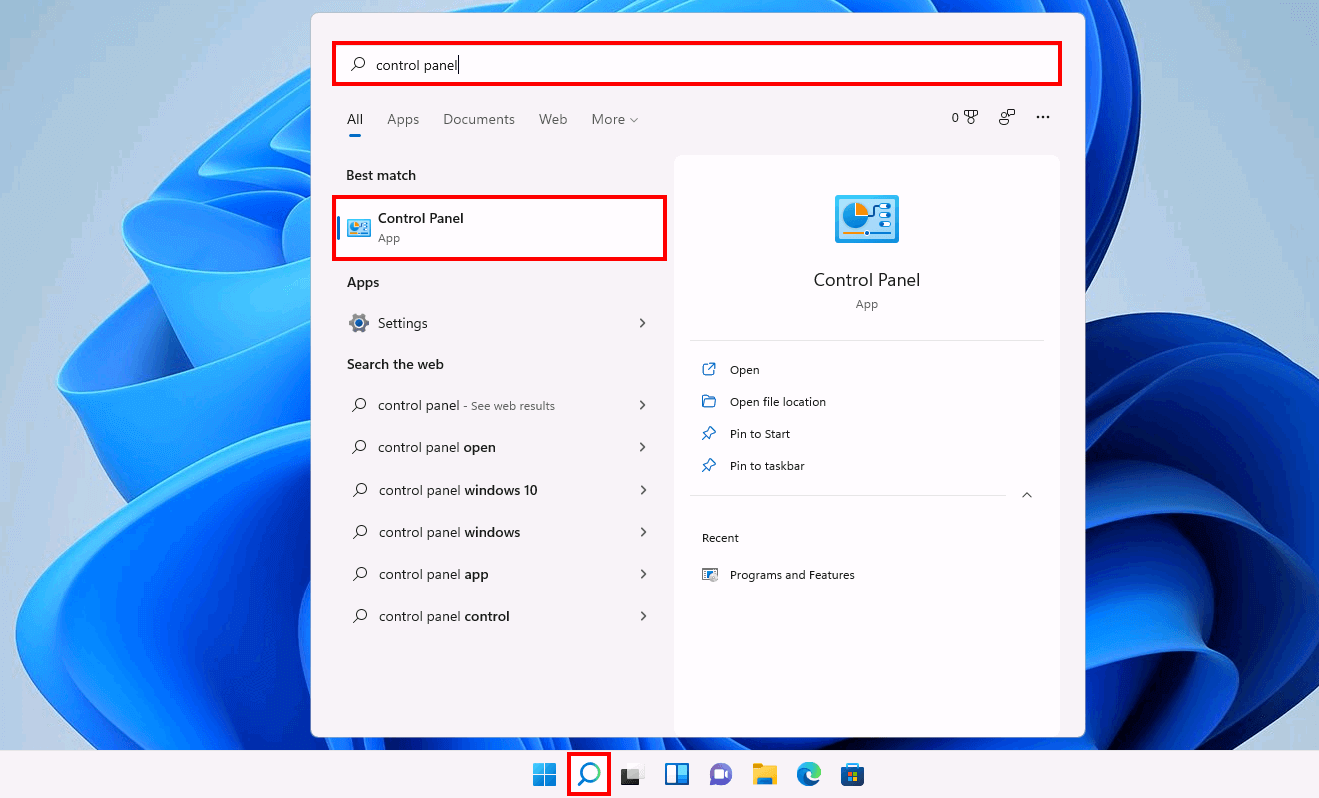
Antes de empezar: destino, hábitos y estrategia 3-2-1
Decide primero dónde guardarás la copia: un disco duro externo USB de 2,5″/3,5″, un SSD externo o, si te cuadra, una unidad de red/NAS. Para copias automáticas, lo más práctico es un disco externo siempre accesible y con capacidad de sobra (recuerda que las copias incrementales se acumulan).
Apunta a una estrategia sólida: la regla 3-2-1 recomienda tres copias de tus datos, en dos tipos de medios, con una copia fuera de tu ubicación (por ejemplo, en la nube). Los métodos nativos de Windows cubren bien la parte local, mientras que algunas herramientas de terceros añaden copia en la nube para cerrar el círculo.
Si tu disco externo viaja contigo o almacena datos sensibles, valora cifrarlo con BitLocker. Así, si se pierde o te lo roban, la copia seguirá protegida y solo tú tendrás acceso a los datos.
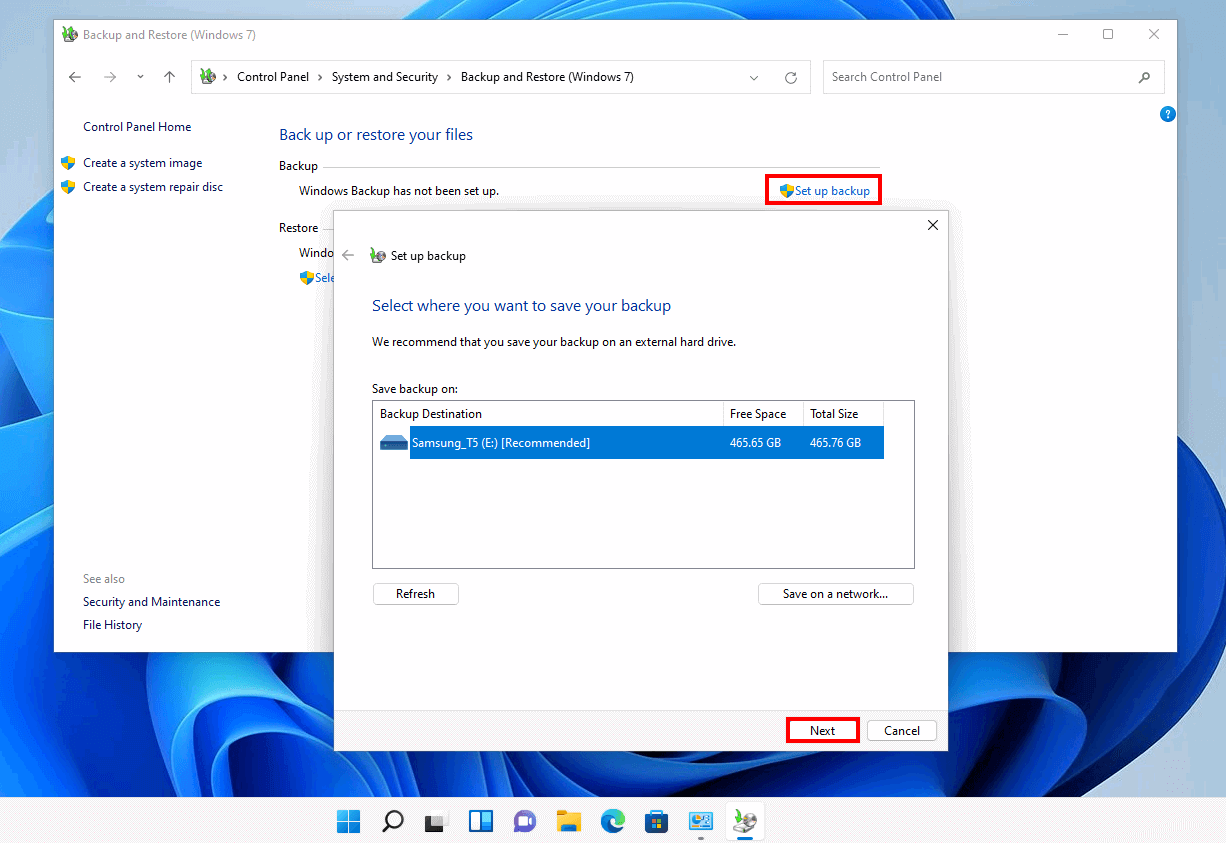
Método 1: Historial de archivos al disco duro externo
Este método es ideal si tu prioridad son archivos personales y versiones de documentos. Por defecto, cubre Escritorio, Documentos, Imágenes, Vídeos, Música y más dentro de tu perfil de usuario.
Paso a paso (Panel de control): abre Panel de control > Historial de archivos. Pulsa “Seleccionar unidad”, elige tu disco externo y activa la función. En “Configuración avanzada” ajusta cada cuánto se guardan copias (desde 10 min hasta 24 h) y cuánto tiempo conservarlas (desde 1 mes hasta “para siempre”).
También puedes llegar desde Configuración > Sistema > Almacenamiento > Opciones avanzadas de almacenamiento > Opciones de copia de seguridad > Agregar una unidad. Al elegir el disco, se activa “Hacer una copia de seguridad automática de mis archivos”; en “Más opciones” personalizas carpetas incluidas/excluidas, frecuencia y retención.
Cuando todo esté listo, pulsa “Ejecutar ahora”. A partir de ahí, cada vez que el disco externo esté conectado, Windows irá guardando los cambios sin que tengas que tocar nada.
Ten en cuenta que Historial de archivos se centra en tu carpeta de usuario (C:\Usuarios\nombre). Si necesitas cubrir otras ubicaciones o el sistema completo, pasa al siguiente método o valora software especializado.

Método 2: Copia de seguridad y restauración (Windows 7) programada
Esta utilidad da más control sobre qué se copia y cuándo, y además permite crear una imagen del sistema para recuperaciones completas.
Para programar una copia automática: ve a Panel de control > Sistema y seguridad > Copia de seguridad y restauración (Windows 7). Haz clic en “Configurar copias de seguridad”, elige el disco externo y pulsa “Siguiente”. Selecciona “Déjame elegir” para marcar carpetas concretas o “Dejar que Windows elija” si prefieres que incluya bibliotecas y elementos recomendados.
Luego entra en “Cambiar la programación” y define el calendario (diario, semanal o mensual). Confirma con “Aceptar” y finaliza con “Establecer la configuración y ejecutar la copia de seguridad”.
Si lo necesitas, desde esta misma consola puedes crear una imagen de sistema. Windows propone guardar en disco duro, en DVD o en una unidad de red. Para recuperarla, es imprescindible un medio de recuperación (Windows sugiere crearlo; tradicionalmente ha sido en DVD, aunque hoy puedes optar por USB).
Restaurar archivos y el sistema cuando hace falta
Con Copia de seguridad y restauración (Windows 7): vuelve a la consola y pulsa “Restaurar mis archivos”. Usa “Buscar carpetas” o “Buscar” para seleccionar lo que necesitas, pulsa “Siguiente” y luego “Restaurar”. Para una recuperación completa de imagen del sistema, arranca con un medio de instalación/recuperación de Windows 11, elige “Reparar tu computadora” > “Solucionar problemas” > “Recuperación de imagen del sistema”, selecciona la copia en tu disco externo y sigue el asistente; si necesitas reparar el arranque, consulta usar bootrec.exe.
Con Historial de archivos: en la ventana de Historial de archivos, entra en “Restaurar archivos personales”, navega por versiones con las flechas y restaura con el botón verde. También puedes recuperar una versión anterior de un archivo desde el Explorador, en “Propiedades” > “Versiones anteriores”.
Con software de terceros: cada programa dispone de su asistente. En Acronis, por ejemplo, eliges la copia, seleccionas recuperar archivos o imagen completa, y apuntas al destino (la propia ubicación original o una carpeta alternativa).
Copias completas por línea de comandos con wbAdmin
Si prefieres un método sin interfaz, wbAdmin permite crear imágenes desde la consola con privilegios de administrador. Abre Símbolo del sistema “Ejecutar como administrador” y usa:
Para copia completa del sistema a la unidad externa X: wbAdmin start backup -backupTarget:X: -include:C: -allCritical -quiet
Para incluir varias unidades (por ejemplo C:, D:, F:): wbAdmin start backup -backupTarget:X: -include:C:,D:,F: -allCritical -quiet. Sustituye X: por la letra real de tu disco externo. Este comando guardará la imagen en esa unidad y podrás restaurarla desde el entorno de recuperación de Windows.
OneDrive: sincronización no es copia de seguridad
OneDrive es comodísimo para acceder a tus archivos desde cualquier dispositivo, pero su función principal es sincronizar. Si borras un archivo y se sincroniza, también “desaparece” del resto de dispositivos. Por eso conviene usarlo como complemento, no como tu única salvaguarda (en algunos casos, consulta archivos eliminados no aparecen en la papelera).
En Windows 11 Home, la configuración inicial tiende a “proteger” Escritorio, Documentos e Imágenes en OneDrive. Si quieres desactivar esa protección: en el Explorador, clic derecho sobre OneDrive > Administrar copia de seguridad de OneDrive y pulsa “Detener copia de seguridad” en las carpetas deseadas. Después, mueve de vuelta los datos a tu unidad local si hace falta.
Si te quedas sin espacio local por la sincronización, puedes “archivar” contenido marcando que no se mantenga siempre en el dispositivo. Aun así, recuerda que la copia verdaderamente resiliente exige versionado y retención específicos, algo más propio de soluciones de backup.
Puntos de restauración para cambios de sistema
Además de las copias, es buena idea tener Protección del sistema activada. Crea puntos de restauración antes de instalaciones o cambios críticos. Busca “Crear un punto de restauración”, elige la unidad del sistema (C:), pulsa “Configurar”, habilita la protección y asigna alrededor del 5% de espacio para las instantáneas. Así podrás volver atrás si una actualización se tuerce.
Redactor apasionado del mundo de los bytes y la tecnología en general. Me encanta compartir mis conocimientos a través de la escritura, y eso es lo que haré en este blog, mostrarte todo lo más interesante sobre gadgets, software, hardware, tendencias tecnológicas, y más. Mi objetivo es ayudarte a navegar por el mundo digital de forma sencilla y entretenida.